Cómo Defender for Cloud Apps ayuda a proteger su entorno de Zendesk
Como solución de software de servicio al cliente, Zendesk contiene la información confidencial de su organización. Cualquier abuso de Zendesk por parte de un actor malintencionado o cualquier error humano puede exponer sus recursos y servicios más críticos a posibles ataques.
Conectar Zendesk a Defender for Cloud Apps proporciona información mejorada sobre las actividades de los administradores de Zendesk y detección de amenazas para un comportamiento anómalo.
Principales amenazas
Cuentas en peligro y amenazas internas
Pérdida de datos
Reconocimiento de seguridad insuficiente
Bring your own device (BYOD) sin administrar
Cómo Defender for Cloud Apps ayuda a proteger su entorno
Detección de amenazas en la nube, cuentas en peligro y usuarios internos malintencionados
Uso de la pista de auditoría de actividades para investigaciones forenses
Control de Zendesk con directivas
| Tipo | Nombre |
|---|---|
| Directiva de detección de anomalías integrada | Actividad desde direcciones IP anónimas Actividad desde un país poco frecuente Actividad desde direcciones IP sospechosas Viaje imposible Actividad realizada por un usuario finalizado (requiere microsoft Entra ID como IdP) Varios intentos incorrectos de inicio de sesión Actividades administrativas inusuales Actividades inusuales de suplantación |
| Directiva de actividades | Creación de una directiva personalizada mediante el registro de auditoría de Zendesk |
Para obtener más información acerca de la creación de directivas, consulte Creación de una directiva.
Automatización de controles de gobernanza
Además de la supervisión de posibles amenazas, puede aplicar y automatizar las siguientes acciones de gobernanza de Zendesk para corregir las amenazas detectadas:
| Tipo | Action |
|---|---|
| Regulación de usuario | Notificar al usuario una alerta (a través de Microsoft Entra ID) Requerir que el usuario vuelva a iniciar sesión (a través de Microsoft Entra ID) Suspender al usuario (a través de Microsoft Entra ID) |
Para obtener más información sobre la corrección de amenazas de aplicaciones, consulte Gobernanza de aplicaciones conectadas.
Protección de Zendesk en tiempo real
Revise nuestros procedimientos recomendados para proteger y colaborar con usuarios externos y bloquear y proteger la descarga de datos confidenciales en dispositivos no administrados o de riesgo.
Administración de la posición de seguridad de SaaS
Conectar Zendesk para obtener automáticamente recomendaciones de posición de seguridad para Zendesk en la puntuación de seguridad de Microsoft. En Puntuación de seguridad, seleccione Acciones recomendadas y filtre por Product = Zendesk. Por ejemplo, las recomendaciones para Zendesk incluyen:
- Habilitación de la autenticación multifactor (MFA)
- Habilitar el tiempo de espera de sesión para los usuarios
- Habilitación de restricciones de IP
- Bloquear a los administradores para establecer contraseñas.
Para más información, vea:
Conexión de Zendesk a Microsoft Defender for Cloud Apps
En esta sección se proporcionan instrucciones para conectar Microsoft Defender for Cloud Apps a zendesk existente mediante las API de App Conectar or. Esta conexión le proporciona visibilidad y control sobre el uso de Zendesk por parte de su organización.
Requisitos previos
- El usuario de Zendesk que se utilice para iniciar sesión en Zendesk debe ser un administrador.
- Licencias de Zendesk admitidas:
- Empresa
- Enterprise Plus
Nota:
Conectar Zendesk a Defender for Cloud Apps con un usuario de Zendesk que no es un administrador producirá un error de conexión.
Configuración de Zendesk
Vaya a Administración ->Aplicaciones e integraciones -API ->Zendesk API ->>Cliente OAuth y seleccione Agregar cliente de OAuth.
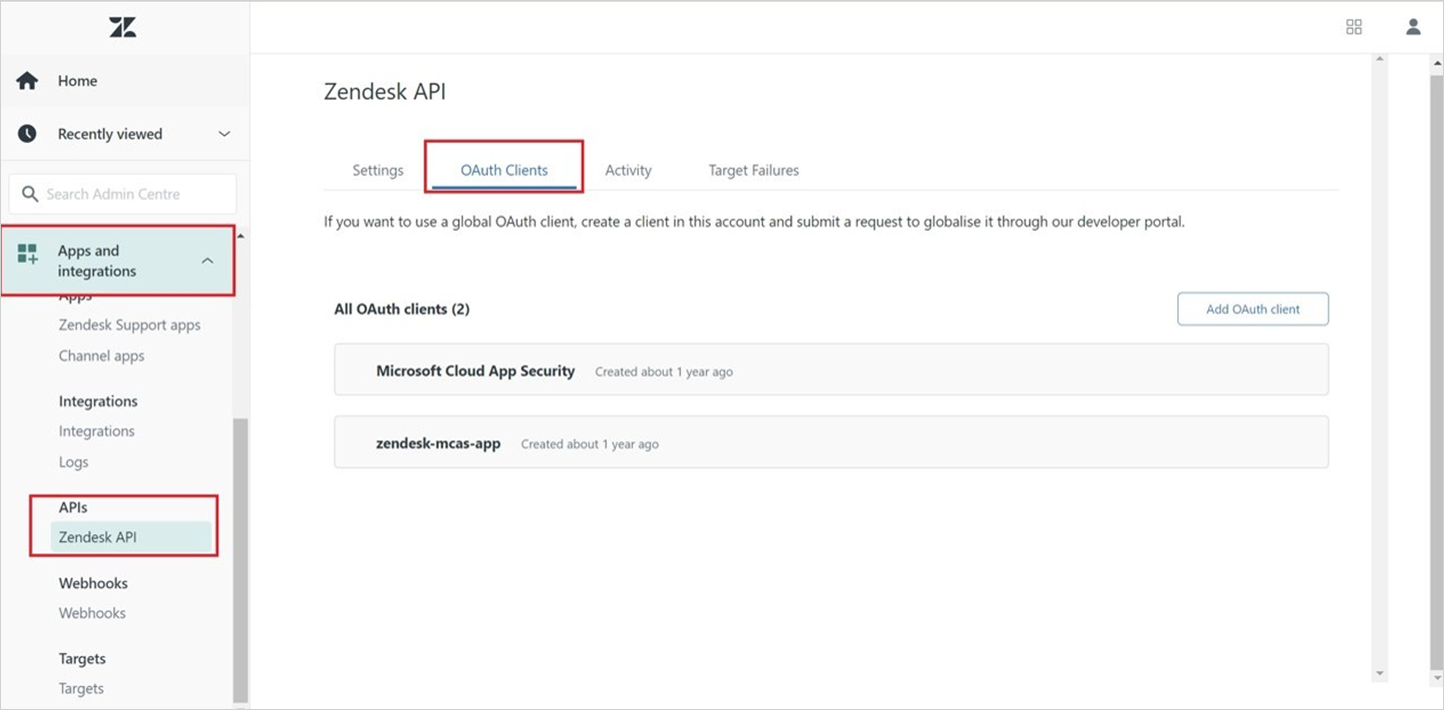
Seleccione Nuevas credenciales.
Rellene los siguientes campos:
Nombre del cliente: Microsoft Defender for Cloud Apps (también puede elegir otro nombre).
Descripción: Conector de API de Microsoft Defender for Cloud Apps (también puede elegir otra descripción).
Empresa: Microsoft Defender for Cloud Apps (también puede elegir otro nombre).
Identificador único: microsoft_cloud_app_security (también puede elegir otro identificador único).
Redirect URL (Dirección URL de redireccionamiento):
https://portal.cloudappsecurity.com/api/oauth/sagaNota:
- En el caso de los clientes GCC de la Administración Pública de los Estados Unidos, escriba el siguiente valor:
https://portal.cloudappsecuritygov.com/api/oauth/saga - En el caso de los clientes GCC High de la Administración Pública de los Estados Unidos, escriba el siguiente valor:
https://portal.cloudappsecurity.us/api/oauth/saga
- En el caso de los clientes GCC de la Administración Pública de los Estados Unidos, escriba el siguiente valor:
Seleccione Guardar y, a continuación, Aceptar.
Copie el Secreto generado. Lo necesitará en los próximos pasos.
Configuración de Defender for Cloud Apps
Nota:
El usuario de Zendesk que configure la integración siempre debe permanecer como administrador de Zendesk, incluso después de instalar el conector.
En el portal de Microsoft Defender, selecciona Configuración. A continuación, seleccione Aplicaciones en la nube. En Aplicaciones conectadas, seleccione Conectores de aplicaciones.
En la página Conectores de aplicaciones, seleccione +Conectar una aplicación y, después, Zendesk.
En la ventana siguiente, asigne al conector un nombre descriptivo y seleccione Siguiente.
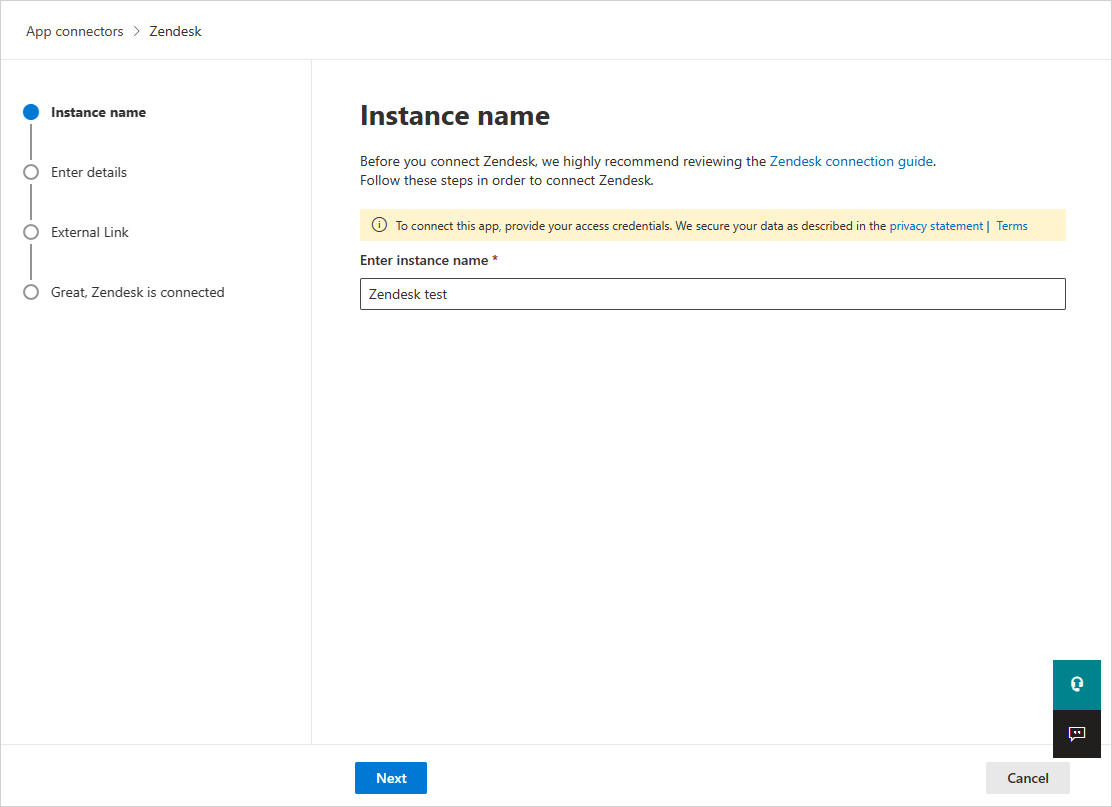
En la página Introducir detalles, rellene los campos siguientes y, luego, seleccione Enviar.
- Id. de cliente: el identificador único que usó al crear la aplicación OAuth en el portal de administración de Zendesk.
- Secreto de cliente: el secreto guardado.
- Punto de conexión de cliente: dirección URL de Zendesk. Debe ser
<account_name>.zendesk.com.
En la página Vínculo externo, seleccione Conectar Zendesk.
En el portal de Microsoft Defender, selecciona Configuración. A continuación, seleccione Aplicaciones en la nube. En Aplicaciones conectadas, seleccione Conectores de aplicaciones. Asegúrese de que el estado del conector de aplicación conectado esté Conectado.
La primera conexión puede tardar hasta cuatro horas en obtener todos los usuarios y sus actividades de los siete días anteriores a la conexión.
Después de marcar el estado del conector como Conectado, el conector está activo y funciona.
Nota:
Microsoft recomienda usar un token de acceso de corta duración. Zendesk actualmente no admite tokens de corta duración. Se recomienda que nuestros clientes actualicen el token cada 6 meses como procedimiento recomendado de seguridad. Para actualizar el token de acceso, revoque el token anterior siguiendo Revocar token. Una vez revocado el token anterior, cree un nuevo secreto y vuelva a conectar el conector de Zendesk como se ha documentado anteriormente.
Nota:
Las actividades del sistema se mostrarán con el nombre de la cuenta de Zendesk.
Límites de frecuencia
El límite de velocidad predeterminado es de 200 solicitudes por minuto. Para aumentar la limitación de volumen, abra una incidencia de soporte técnico.
Nota:
Aquí se describe el límite máximo de velocidad para cada suscripción.
Pasos siguientes
Si tienes algún problema, estamos aquí para ayudar. Para obtener ayuda o soporte técnico para el problema del producto, abre una incidencia de soporte técnico.